CAD里怎么把直線縮短為指定的長度?
大家好,在我們日常工作中,使用“CAD軟件”時會遇到各種各樣的問題,比如很多人在使用的過程中就不知道怎么把畫出的直線通過移動夾點的的方法縮短為自己想要的長度。下面小編就用長度100的直線如何縮短為長度為50的直線為例讓大家快速掌握把直線縮短為指定長度的辦法。此教程共分為5個步驟,熟練掌握之后就能更好地控制需要畫出的直線長度了,希望能幫到各位小伙伴。
步驟/教程
1、 在桌面上打開中望CAD軟件,選中頁面中長度為100的直線
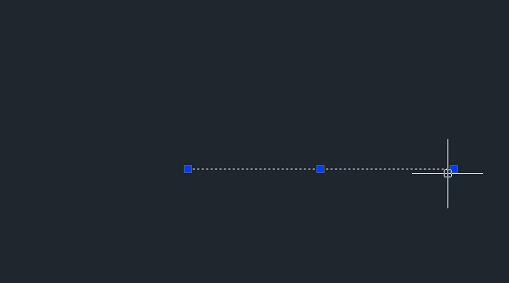
2、 接下來我們可以點擊該線段的一段的夾點,在直線上去移動光標
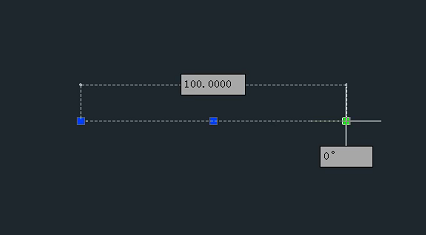
3、 移動光標的過程中紅框內的數值會發生變化,在此處輸入50
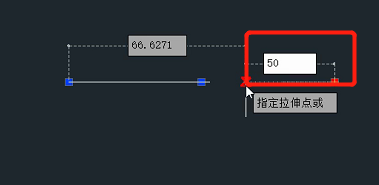
4、 修改數值后按回車就得到了一條長度50的直線
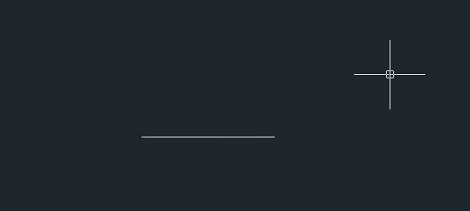
5、 點擊上方工具欄中的【標注】中的【線性】,在界面選中剛才畫的直線,一條原來長度100的直線就被修改成了50
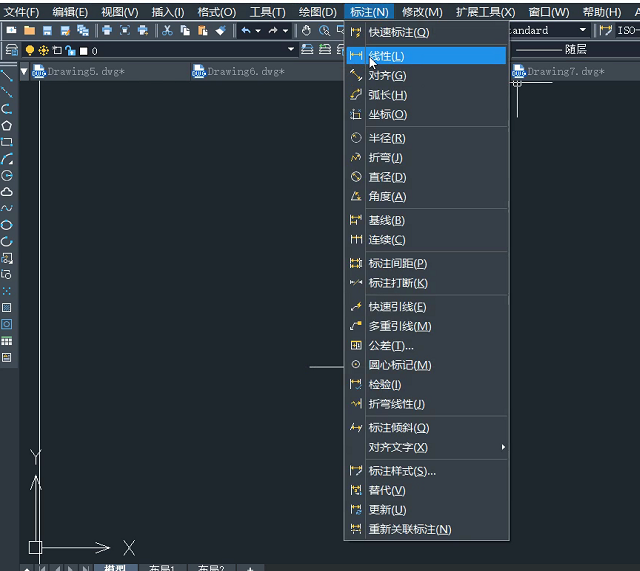
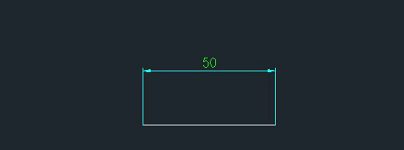
推薦閱讀:三維CAD
推薦閱讀:CAD軟件
·中望CAx一體化技術研討會:助力四川工業,加速數字化轉型2024-09-20
·中望與江蘇省院達成戰略合作:以國產化方案助力建筑設計行業數字化升級2024-09-20
·中望在寧波舉辦CAx一體化技術研討會,助推浙江工業可持續創新2024-08-23
·聚焦區域發展獨特性,中望CAx一體化技術為貴州智能制造提供新動力2024-08-23
·ZWorld2024中望全球生態大會即將啟幕,誠邀您共襄盛舉2024-08-21
·定檔6.27!中望2024年度產品發布會將在廣州舉行,誠邀預約觀看直播2024-06-17
·中望軟件“出海”20年:代表中國工軟征戰世界2024-04-30
·2024中望教育渠道合作伙伴大會成功舉辦,開啟工軟人才培養新征程2024-03-29
·玩趣3D:如何應用中望3D,快速設計基站天線傳動螺桿?2022-02-10
·趣玩3D:使用中望3D設計車頂帳篷,為戶外休閑增添新裝備2021-11-25
·現代與歷史的碰撞:阿根廷學生應用中望3D,技術重現達·芬奇“飛碟”坦克原型2021-09-26
·我的珠寶人生:西班牙設計師用中望3D設計華美珠寶2021-09-26
·9個小妙招,切換至中望CAD竟可以如此順暢快速 2021-09-06
·原來插頭是這樣設計的,看完你學會了嗎?2021-09-06
·玩趣3D:如何巧用中望3D 2022新功能,設計專屬相機?2021-08-10
·如何使用中望3D 2022的CAM方案加工塑膠模具2021-06-24
·CAD矩形怎么輸入尺寸2016-09-27
·CAD中如何縮小圖形2020-09-10
·CAD繪制湯勺的步驟2022-09-06
·CAD怎么提升軟件的運行效率2023-10-27
·在CAD中如何定位距離X、Y軸都有一定距離的點?2024-01-24
·CAD中怎么調整背景顏色和光標大小2022-02-16
·CAD折斷尺寸標注怎么用2017-04-05
·CAD菜單亂碼怎么解決2023-08-04














